-Цитатник
10 признаков того, что ваши отношения будут длиться долго - (8)
&nbs...
10 фраз, которые говорят о любви громче, чем “я тебя люблю” - (6)Вообще любовь выражается не в словах, а в поступках. Если ты действительно любишь человека, то мо...
Калина красная -польза и вред - (9)Калина красная -польза и вред Целебная...
Обращение генерала Леонида Ивашова ко всем гражданам России! - (23)ИДЁТ ВОЙНА. ВОЙНА НА УНИЧТОЖЕНИЕ. УНИЧТОЖЕНИЕ ВСЕХ НАС! Обращение генерала Леонида Ивашова ко все...
Открытое письмо ассоциации медиков России. - (10)Все, кто выкладывал у себя на странице ВКонтакте это обращение медиков президенту по поводу коронави...
-Метки
авто анекдоты анимация блог блоги видео война девушки день рождения дизайн дневник доминикана друзья женщина женщины живопись заработок здоровье зима игровые автоматы игры израиль интернет искусство испания история картинки картины китай клипарт клипарты комментарии компьютер красота кулинария любовь музей музыка новый год отдых открытки пара певица пейзажи подарки поздравления полезности политика поэзия праздник праздники презентация приколы природа программа программы путешествия путин рамки розы россия сады сайт софт ссср стихи таиланд танцевальные пары танцы танцы со звездами танцы со звездами 2011 театр тенерифе турция уголки украина украшалки украшения уроки флеш фокусы фоны фото фотографии фотошоп франция художник художники художники америки художники англии художники италии художники польши художники россии художники украины художники франции художница цветы шоу шутки юмор
-Приложения
 Дешевые авиабилетыВыгодные цены, удобный поиск, без комиссии, 24 часа. Бронируй сейчас – плати потом!
Дешевые авиабилетыВыгодные цены, удобный поиск, без комиссии, 24 часа. Бронируй сейчас – плати потом! ОткрыткиПерерожденный каталог открыток на все случаи жизни
ОткрыткиПерерожденный каталог открыток на все случаи жизни КонвертерКонвертер регистров
КонвертерКонвертер регистров- Музыкальный плеер
 Я - фотографПлагин для публикации фотографий в дневнике пользователя. Минимальные системные требования: Internet Explorer 6, Fire Fox 1.5, Opera 9.5, Safari 3.1.1 со включенным JavaScript. Возможно это будет рабо
Я - фотографПлагин для публикации фотографий в дневнике пользователя. Минимальные системные требования: Internet Explorer 6, Fire Fox 1.5, Opera 9.5, Safari 3.1.1 со включенным JavaScript. Возможно это будет рабо
-Помощь новичкам
Всего опекалось новичков: 78
Проверено анкет за неделю: 0
За неделю набрано баллов: 0 (84252 место)
За все время набрано баллов: 767 (626 место)
Проверено анкет за неделю: 0
За неделю набрано баллов: 0 (84252 место)
За все время набрано баллов: 767 (626 место)
-Подписка по e-mail
-Рубрики
- Авто Мото (45)
- Анекдоты (19)
- Бизнес (119)
- Одежда, обувь (12)
- Подарки (20)
- Производство (11)
- Строительство (12)
- Торговля (23)
- Услуги (32)
- Финансы (8)
- Видео (477)
- TV-программы (15)
- Видеоуроки (2)
- Вика Оганисян (18)
- Города (1)
- Животные и птицы (29)
- Известные люди (27)
- Искусство 1 (51)
- Искусство 2 (19)
- Кубики (1)
- Природа (2)
- Происшествия (10)
- Путешествия 1 (50)
- Путешествия 2 (22)
- Танцы 2011 (47)
- Танцы 2012 (38)
- Танцы 2013 (32)
- Танцы 2015 (29)
- Танцы 2016 (8)
- Фокусы (18)
- Юмор (50)
- Дача, дом (46)
- Детское (24)
- Дневник (81)
- Для коментариев (17)
- Обо всем (13)
- Оформление (12)
- Пошаговые уроки (19)
- Советы (20)
- Досуг (6)
- Игры (26)
- Интересное-1 (50)
- Интересное-2 (14)
- Интернет (65)
- Заработок (15)
- Мошенники (10)
- Новичкам (6)
- Обо всем про интернет (20)
- Раскрутка сайта (14)
- История (31)
- Картинки и картины (43)
- Картинки (23)
- Картины (19)
- Компьютер (25)
- Кулинария (61)
- Заготовки на зиму (1)
- Закуски (15)
- Напитки (4)
- Салаты (13)
- Торты, выпечка и десерт (22)
- Медицина (49)
- Музыка (84)
- Еврейская музыка (3)
- Инструментальная музыка (16)
- Медитация (12)
- Музыка всякая разная (2)
- Музыкальное ретро (23)
- Музыкальные открытки (5)
- Музыкальные полезности (7)
- Попмузыка (10)
- Шансон (6)
- Новости (11)
- Образование, обучение (5)
- Политика 1 (60)
- Политика 2 (40)
- Поэзия (30)
- Презентации (756)
- Авто и спорт (4)
- Архитектура 1 (50)
- Архитектура 2 (3)
- Города и страны (44)
- Женщины (32)
- Живопись 1 (50)
- Живопись 2 (50)
- Живопись 3 (50)
- Живопись 4 (50)
- Живопись 5 (50)
- Живопись 6 (50)
- Живопись 7 (50)
- Живопись 8 (50)
- Живопись 9 (21)
- Лирика (15)
- Необычные фотографии (16)
- Прикладное искусство (33)
- Природа 1 (50)
- Природа 2 (24)
- Театр (26)
- Цветы (38)
- Премудрости (36)
- Приколы 1 (50)
- Приколы 2 (18)
- Растение и цветоводство (4)
- Религия (10)
- Светская жизнь (49)
- Софт (33)
- Спорт (7)
- Флеш (44)
- Фото (104)
- Города (11)
- Дизайн (5)
- Животные (12)
- Личное (4)
- Люди (10)
- Натюрморты (2)
- Пейзажи (27)
- Подводный мир (2)
- Птицы (5)
- Путешествия (12)
- Разное (4)
- Цветы (11)
- Фотошоп (274)
- Анимации (42)
- Баннеры (1)
- Девушки (12)
- Женщины (5)
- Кисти (1)
- Клипарты 1 (50)
- Клипарты 2 (34)
- Мужчины (3)
- Открытки (10)
- Праздники 1 (50)
- Праздники 2 (15)
- Природа (5)
- Рамки (39)
- Скрап наборы (6)
- Уголки (13)
- Украшения (23)
- Уроки фотошопа (25)
- Фентези (4)
- Фоны (33)
- Фото (8)
- Цветы (20)
- Шаблоны (5)
- Юриспруденция (17)
-Видео

- Дружба животных и зверей не имеет границ
- Смотрели: 170 (14)

- Тайны профессиональных фокусов (окончани
- Смотрели: 139 (4)

- Тайны профессиональных фокусов (продолже
- Смотрели: 194 (2)

- Тайны профессиональных фокусов (начало)
- Смотрели: 238 (6)

- Детская дискотека в отеле Simena. Турция
- Смотрели: 214 (7)
-Музыка
- Это моя юность. Валерий Власов-Никто тебя не любит так как я
- Слушали: 1356 Комментарии: 25
- Саксафон ...мой любимый муз. инструмент
- Слушали: 13698 Комментарии: 38
- SoulDream - Закат
- Слушали: 280624 Комментарии: 16
- Игорь Кружалин "Леди в красном"
- Слушали: 20054 Комментарии: 11
- Сердце моё (саксофон)
- Слушали: 36026 Комментарии: 19
-Я - фотограф
На страусиной ферме
-Интересы
интересуюсь созданием видеофильмов люблю общаться с интересными людьми увлекаюсь программой фотошоп увлекаюсь фотографией учусь создавать собственные сайты
-Друзья
Друзья онлайн
Жанна_Лях
Фрау_Фрида
Ceslava2009
Друзья оффлайнКого давно нет? Кого добавить?
-маркиз-
asora
Biryusinka
Bonito11
Irina-snez
Irishkin-dom
Jo-Ann
Katyuscha
Lama207
Larisa194704
leonarda478
Lyisichka
Malgosia
Margana
MISTER_MIGELL
MsTataka
nadezhdalin
pereverzeva
rosavetrov
Scarlet5
sherila
Smile557780
Sovuchka
SPACELilium
Suhanova3887
Svetlana---
tatiana888
tomishka
Vasilisa59
VerAGRI
Алла_Студентова
браило
валия52
Виктория_Т
Зоя_Есенко
Зоя_Крайсик
интервал
ИРЗНА
Коллекционерка
КристинаТН
Л-арик
Мамедыч
Мечтающая_Ирина
Н_НИНА
Одинокий_рейнджер
Ромашковый_ангел
Славка_Ядин
Счастливая__семья
сыненок
Юрий_Варварин
-Статистика
Создан: 26.08.2010
Записей: 2683
Комментариев: 44036
Написано: 52836
Записей: 2683
Комментариев: 44036
Написано: 52836
Работа с маской в Фотошопе: Маска через каналы слоев. |
Цитата сообщения Mademoiselle_Viv

Общаясь со своими читателями, я поняла, что многим не понятна работа с маской.
И я решила поделиться с Вами опытом моего общения с этим замечательным элементом.
Способов применения маски несколько. Я начну с того, каким пользуюсь сама, т.к. мне он кажется оптимальным, но в следующих постах расскажу и о других, а Вы выберите лучший для себя.
Итак, открываем Фотошоп...
1. Выбираем основные цвета (я возьму яркие и контрастные, чтобы вам было понятно)
Например, так:
2. Файл / Создать (Ctrl+N)
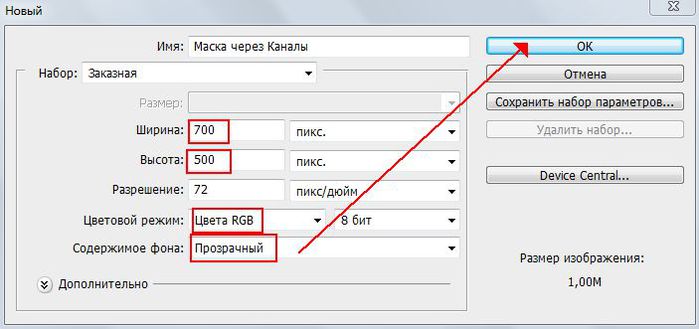
3. Редактировать / Выполнить заливку
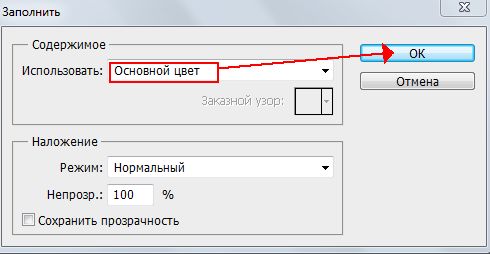
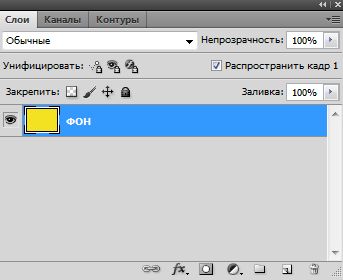
4. Открыть маску
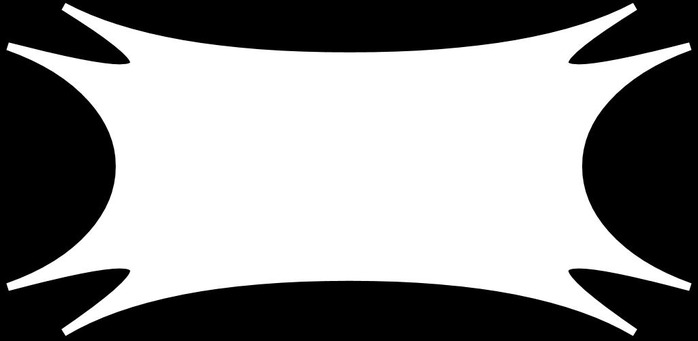
5. Инструментом "Перемещение" перетащите маску на "Фон". У меня маска по ширине больше фона, а по высоте - меньше. Редактирование / Свободное трансформирование.
перетащите маску на "Фон". У меня маска по ширине больше фона, а по высоте - меньше. Редактирование / Свободное трансформирование.
Выровнять маску по размеру "Фона".
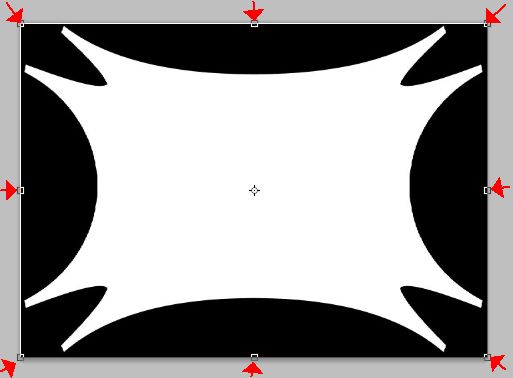
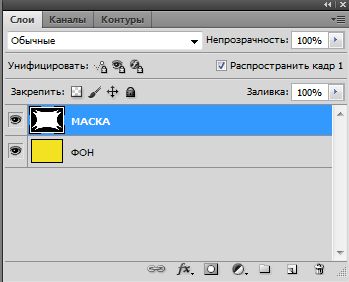
6. Новый слой. Редактирование / Выполнить заливку
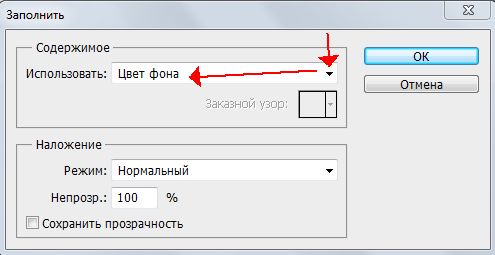

Отключите "Глазок" на слое "Рамка" и активируйте слой "маска"
на слое "Рамка" и активируйте слой "маска"
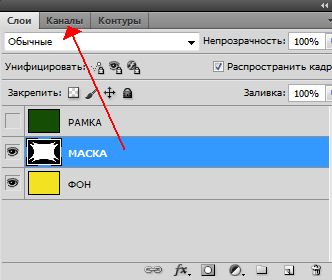
7. Переходим в "Каналы".
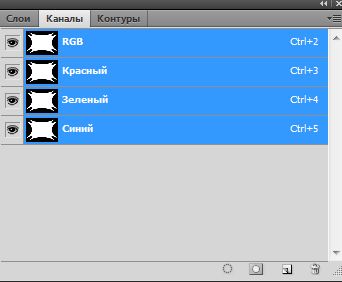
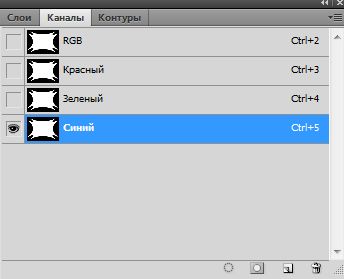
8. Кликните Правой Кнопкой Мыши по каналу "Синий"
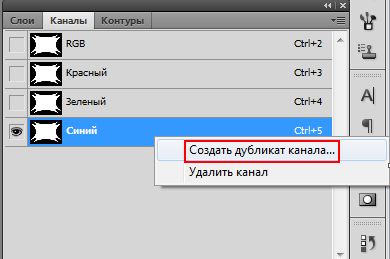
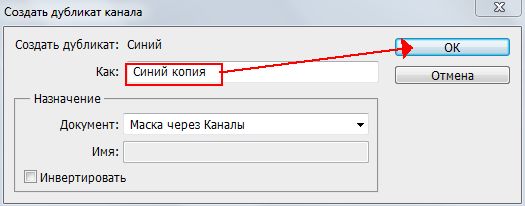
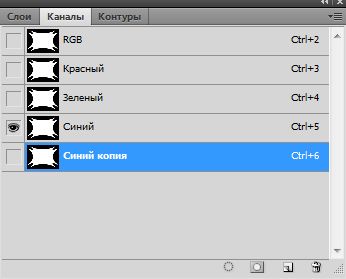
Переключите видимость(закрыть глазок на слое "Синий" и включить на слое "Синий копия".
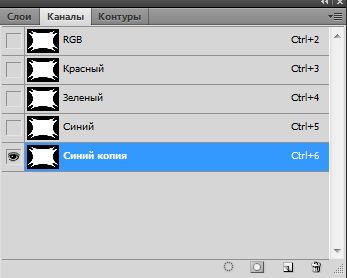
9. Зажмите на клавиатуре CTRL и кликните по окошку слоя "Синий копия".

На Вашей работе появилось "Выделение"
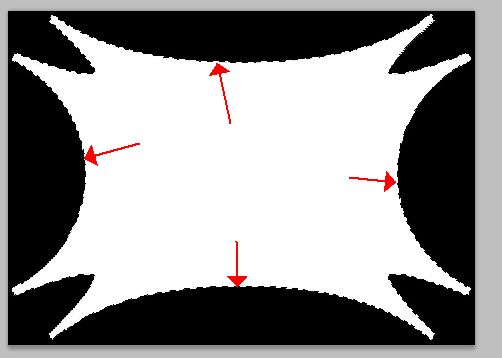
10. Возвращаемся в "Слои"
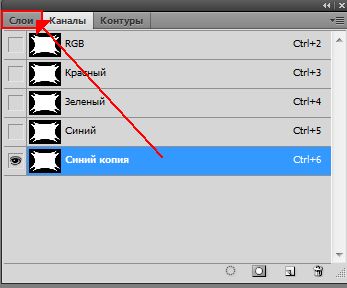
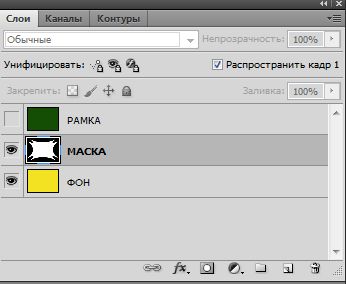
11. Переключаем видимость слоев. И активируем слой "Рамка".

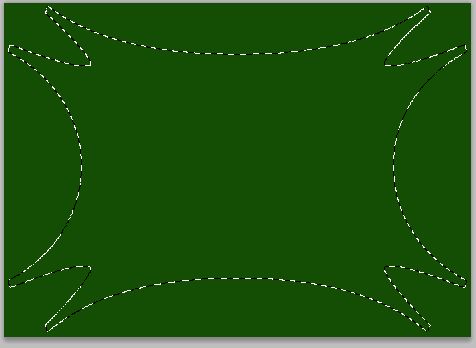
12. Нажмите Delete на клавиатуре или Редактировать / Очистить.
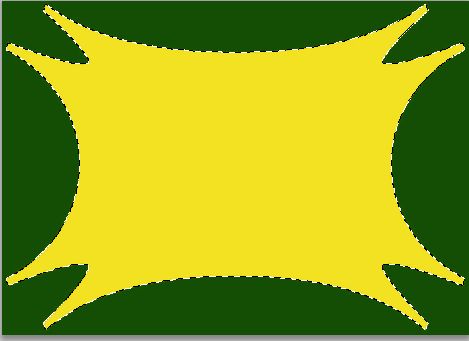
13. Выделение / Отменить выделение.
14. Слой "Маска" - удалить.
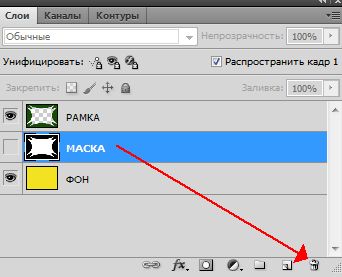

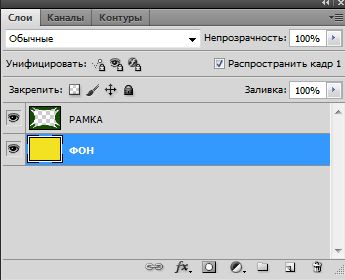
Вот и ВСЕ!
Я долго расписывала этот "процесс", но делается все очень быстро.
Надеюсь, я понятно объяснила, но, если у Вас возникли вопросы, пишите в комментарии.

Общаясь со своими читателями, я поняла, что многим не понятна работа с маской.
И я решила поделиться с Вами опытом моего общения с этим замечательным элементом.
Способов применения маски несколько. Я начну с того, каким пользуюсь сама, т.к. мне он кажется оптимальным, но в следующих постах расскажу и о других, а Вы выберите лучший для себя.
Итак, открываем Фотошоп...
1. Выбираем основные цвета (я возьму яркие и контрастные, чтобы вам было понятно)
Например, так:
2. Файл / Создать (Ctrl+N)
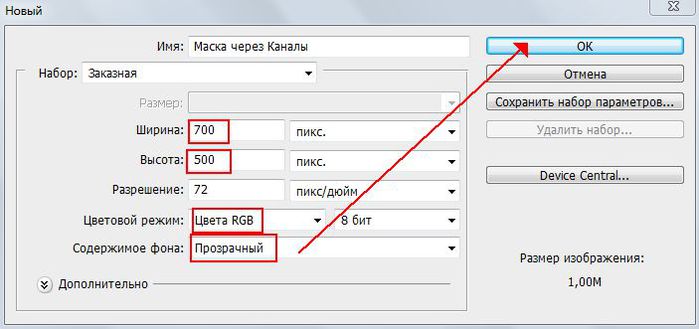
3. Редактировать / Выполнить заливку
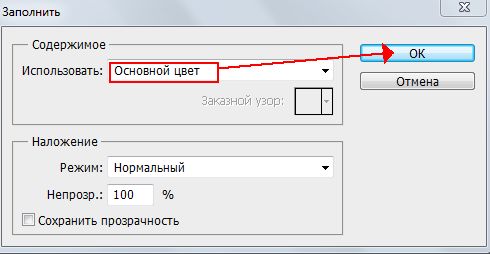
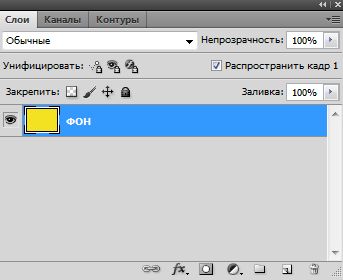
4. Открыть маску
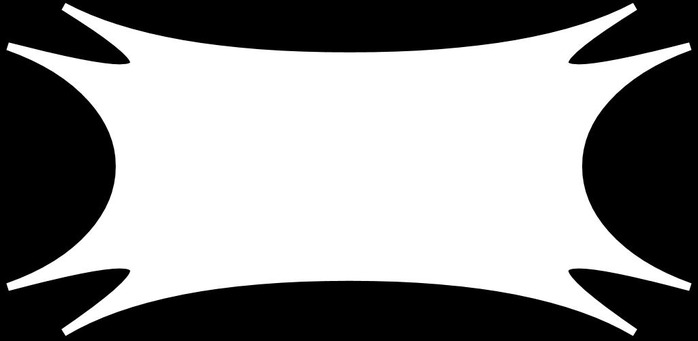
5. Инструментом "Перемещение"
Выровнять маску по размеру "Фона".
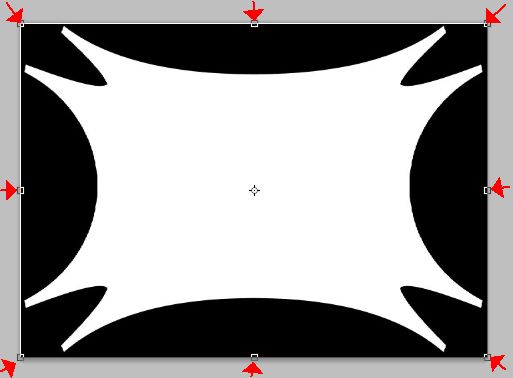
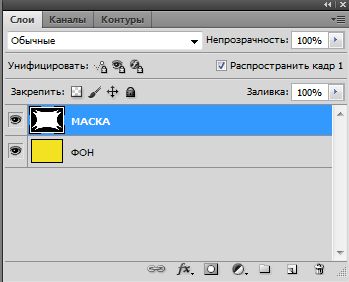
6. Новый слой. Редактирование / Выполнить заливку
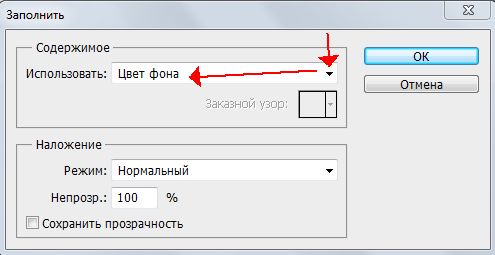

Отключите "Глазок"
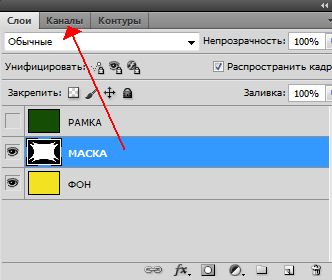
7. Переходим в "Каналы".
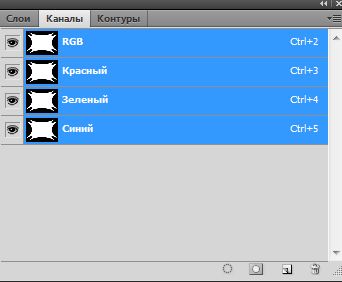
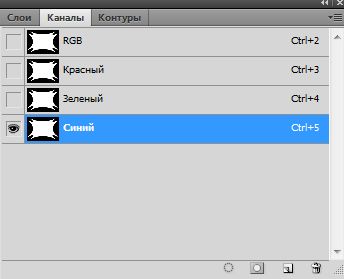
8. Кликните Правой Кнопкой Мыши по каналу "Синий"
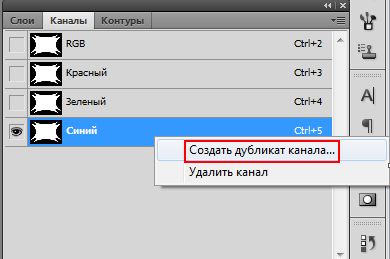
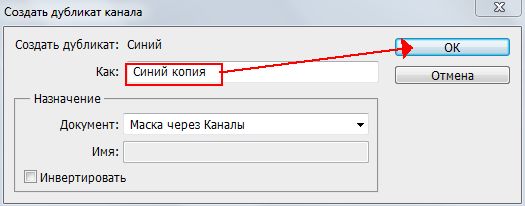
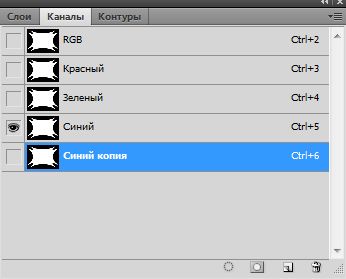
Переключите видимость(закрыть глазок на слое "Синий" и включить на слое "Синий копия".
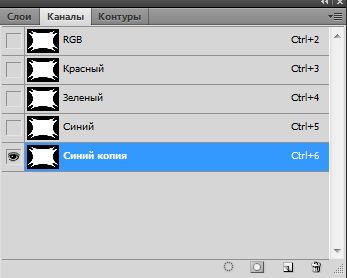
9. Зажмите на клавиатуре CTRL и кликните по окошку слоя "Синий копия".

На Вашей работе появилось "Выделение"
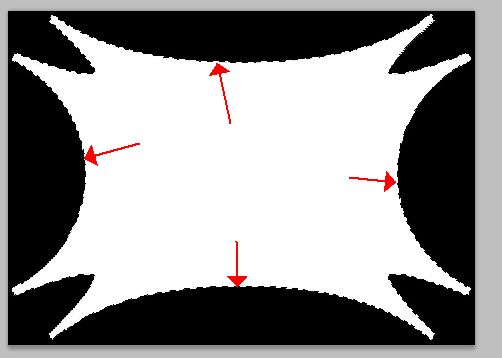
10. Возвращаемся в "Слои"
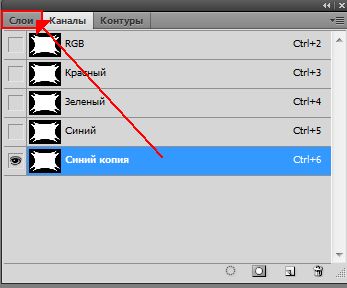
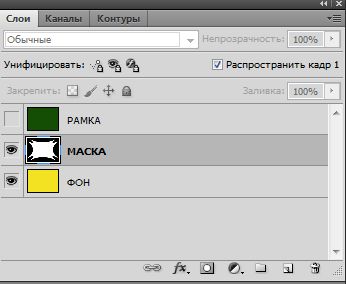
11. Переключаем видимость слоев. И активируем слой "Рамка".

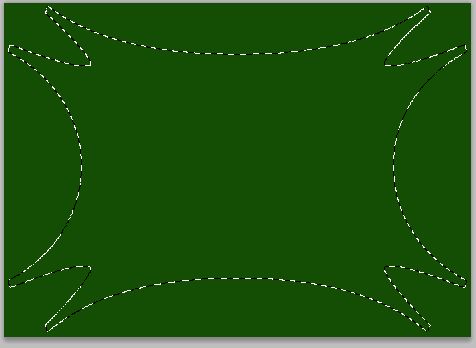
12. Нажмите Delete на клавиатуре или Редактировать / Очистить.
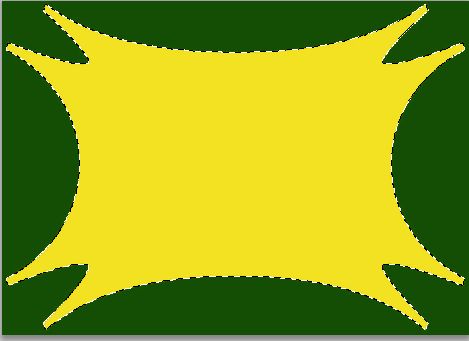
13. Выделение / Отменить выделение.
14. Слой "Маска" - удалить.
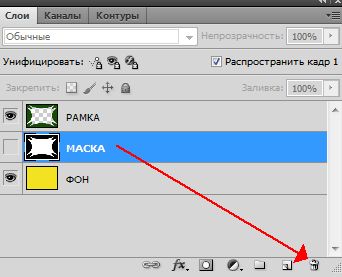

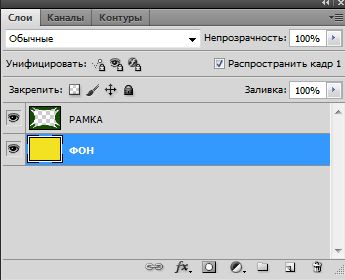
Вот и ВСЕ!
Я долго расписывала этот "процесс", но делается все очень быстро.
Надеюсь, я понятно объяснила, но, если у Вас возникли вопросы, пишите в комментарии.
Серия сообщений "Фотошоп для начинающих":
Часть 1 - Простой фон
Часть 2 - Урок для начинающих: Анимация с помощью светокоррекции.
...
Часть 13 - Золотой эффект в фотошопе
Часть 14 - Закрываем глазки
Часть 15 - Работа с маской в Фотошопе: Маска через каналы слоев.
Серия сообщений "Рамки":
Часть 1 - полезные ссылки
Часть 2 - 97 Видеоуроков по Adobe Photoshop от Игоря Ульмана
...
Часть 37 - Рамочки. КлипАрт.
Часть 38 - Работы светик-чужая
Часть 39 - Работа с маской в Фотошопе: Маска через каналы слоев.
Серия сообщений "Уроки фотошопа":
Часть 1 - ПРОГРАММА Magic Particles
Часть 2 - Вырезать 1 картинку из множества
...
Часть 19 - Новая техника вырезания волос в Photoshop CS5
Часть 20 - Выделение при помощи быстрой маски
Часть 21 - Работа с маской в Фотошопе: Маска через каналы слоев.
Часть 22 - ПАМЯТКА НАЧИНАЮЩИМ БЛОГГЕРАМ.
Часть 23 - Adobe Photoshop CS5
Часть 24 - АЛАЯ КНИГА ЦИФРОВОЙ ФОТОГРАФИИ. НЕРАСТВОРИМЫЙ ФОТОШОП (2010) PDF
Часть 25 - Выход из рамки
Понравилось: 5 пользователям
| Комментировать | « Пред. запись — К дневнику — След. запись » | Страницы: [1] [Новые] |














